O VLC é um dos reprodutores multimídia mais populares e excelentes, compatível com diversos formatos de arquivo. No entanto, às vezes você pode não conseguir reproduzir seus vídeos MKV no VLC por alguns motivos. Isso geralmente acontece devido a um reprodutor de mídia desatualizado ou a um arquivo de vídeo corrompido. Mas, felizmente, existem algumas maneiras de resolver o problema de arquivos MKV que não reproduzem no VLC.
Neste post, reunimos as 7 melhores soluções para resolver o problema de reprodução de MKV no VLC, juntamente com algumas de suas possíveis causas
Então, sem mais delongas, vamos em frente…!
Livre Vídeo Reparar Ferramenta.
Repare problemas de vídeo danificados, instáveis, espasmódicos, granulados e outros sem perder sua qualidade original. Tente agora!
Causas que levam à não reprodução de arquivos MKV no VLC Player
Existem inúmeras causas que podem resultar no problema de reprodução de arquivos MKV no VLC Player.
Portanto, abaixo, listei os principais fatores que podem ser responsáveis pela impossibilidade de reproduzir vídeos MKV no VLC. Vamos analisá-los:
- Configurações conflitantes no VLC
Devido a algumas configurações vitais, como “Decodificação por hardware” e “Pré-carregamento de arquivos MKV”, o seu reprodutor VLC pode apresentar problemas de reprodução de vídeo.
- Codecs ausentes
Na maioria das vezes, a ausência de codecs apropriados pode impedir a reprodução do vídeo.
- Arquivo de vídeo MKV corrompido/danificado
Outro motivo comum para a não reprodução de vídeos é um arquivo corrompido ou danificado.
Da mesma forma, se o seu arquivo de vídeo (MKV) estiver corrompido, o VLC Media Player não o abrirá nem o reproduzirá.
- Configurações incorretas de codecs de vídeo ou áudio no VLC
Quando as configurações de codecs não estão configuradas corretamente no VLC, você pode encontrar o erro de arquivo MKV não reproduzido no VLC para Mac/Windows.
- VLC Media Player desatualizado
Às vezes, um reprodutor de mídia desatualizado também pode causar a não reprodução de vídeos MKV, pois a versão que você está usando não possui os codecs adequados para abrir e reproduzir um arquivo MKV.
Portanto, esses são os cenários comuns que podem causar o erro “O arquivo MKV para de reproduzir no VLC Player”.
Vamos aprender como solucionar o problema de congelamento de vídeo com áudio contínuo no VLC com as melhores soluções.
Como corrigir o problema de arquivo MKV que não reproduz no VLC Media Player?
Se o seu arquivo MKV não estiver funcionando ou não estiver sendo reproduzido no VLC Media Player, como mencionado aqui no fórum do VLC, você pode tentar as dicas de solução de problemas abaixo:
Método #1: Reproduza vídeos MKV em outro reprodutor de mídia
Às vezes, reproduzir os arquivos de vídeo em outro reprodutor de mídia também pode ajudar. Para fazer isso, siga os passos abaixo:
Passo 1: Clique com o botão direito do mouse no arquivo MKV que você deseja reproduzir
Passo 2: Em seguida, clique na opção “Abrir com“
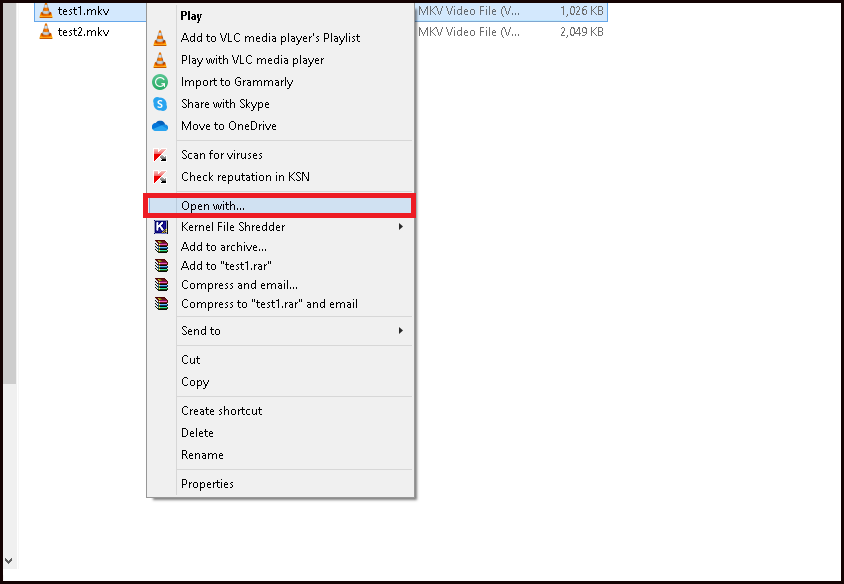
Passo 3: Aqui você verá outros reprodutores de mídia; basta escolher um deles para reproduzir seu vídeo MKV. Agora, verifique se o arquivo é reproduzido corretamente.
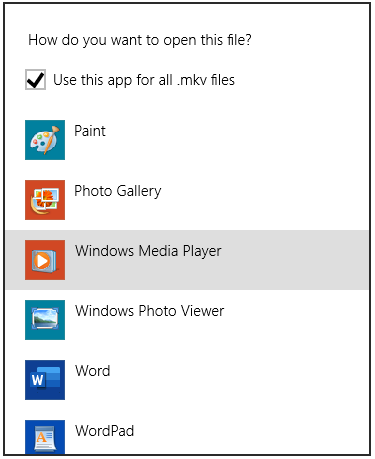
Bem, se o seu vídeo MKV for reproduzido sem problemas em outro reprodutor, então o problema não está no arquivo MKV.
Método #2: Modificar as configurações de entrada e codecs
Na maioria das vezes, alterar as preferências pode agravar o problema. Nesse caso, você precisa modificar as configurações.
Aqui estão alguns passos simples que você pode seguir para modificar as configurações de entrada e codecs nas preferências do VLC.
- Primeiro, abra o VLC Player no seu computador.
- Em seguida, vá em Ferramentas e depois em Preferências.
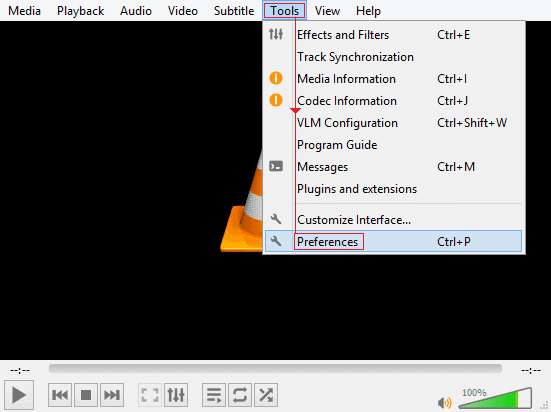
- Quando a janela pop-up abrir, escolha a opção Entrada e codecs na seção Avançado >> e toque em Tudo no canto inferior esquerdo, onde está escrito Mostrar configurações.
- Na barra de pesquisa, digite “Cache de arquivos” e defina o valor para 1000.
- Agora, toque em Salvar.
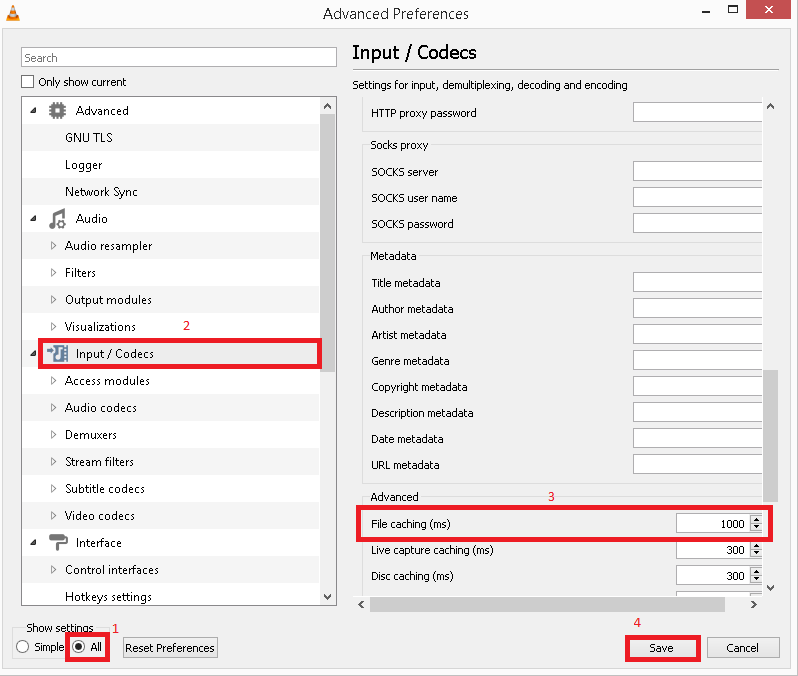
Observação: Após seguir esses passos, reinicie o VLC e verifique se seus vídeos MKV são reproduzidos corretamente após tentar este método.
Método #3: Habilitar as configurações de saída de vídeo e áudio
Outra abordagem que você pode tentar para solucionar problemas de reprodução de arquivos MKV no VLC Player é habilitar as configurações de saída de vídeo e áudio. Para isso, siga as instruções abaixo.
Como ativar as configurações de vídeo:
Para ativar as configurações de vídeo no VLC, siga estes passos:
- Primeiro, acesse a aba Vídeo após ir para a página de Preferências Simples.
- Em seguida, verifique se a opção “Ativar vídeo” está selecionada.
- Aqui, você pode alterar o modo de saída de vídeo para um adequado (neste caso, saída de vídeo OpenGL) e verificar se isso resolve o problema.
- Por fim, clique em Salvar.
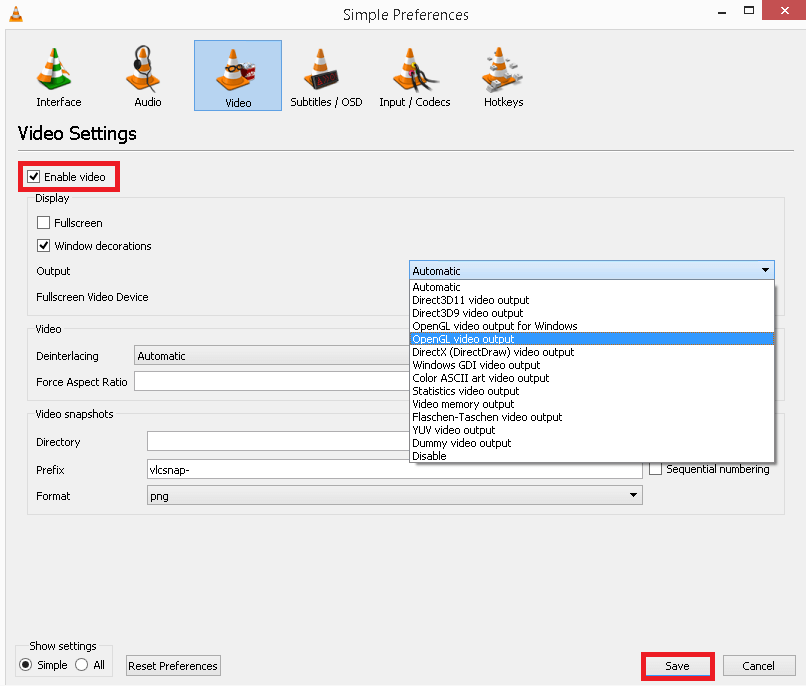
Como ativar as configurações de áudio:
Para ativar as configurações de áudio no VLC, siga estes passos:
- Acesse Ferramentas e, em seguida, Preferências no VLC Player.
- Depois disso, acesse a aba Áudio.
- Agora, verifique se a opção “Ativar áudio” já está selecionada. Caso contrário, selecione-a e clique em Salvar.
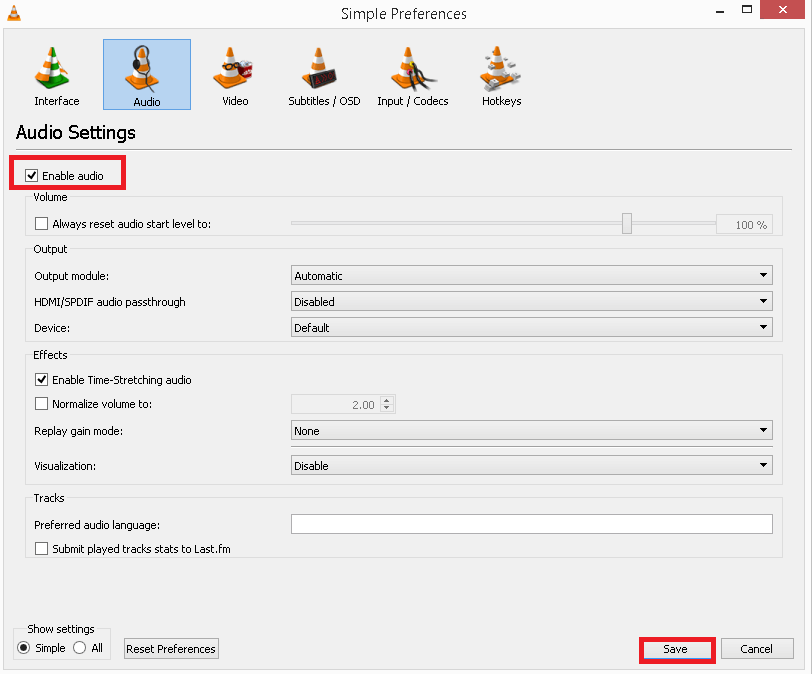
Você também pode ler: Corrigir o erro “Seu arquivo de entrada não pode ser aberto” no VLC
Método #4: Atualizar o VLC Player
Para reproduzir seus vídeos MKV no VLC Media Player, você precisa garantir que ele esteja atualizado para a versão mais recente. Caso contrário, siga estes passos simples para atualizá-lo:
- Abra o VLC Player.
- Em seguida, toque no menu Ajuda >> clique na opção Verificar atualizações.
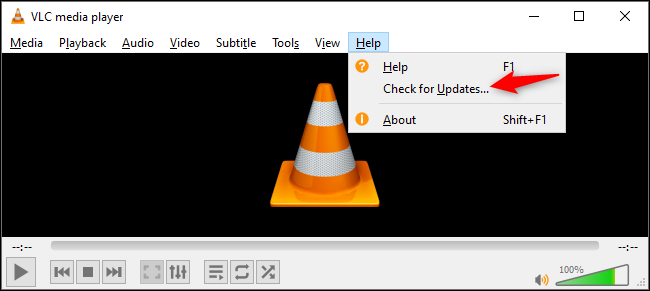
- O VLC Player começará a verificar se há alguma atualização disponível (você precisa estar conectado à internet).
- Se houver alguma atualização disponível, toque nela >> toque em Sim para baixar a atualização.
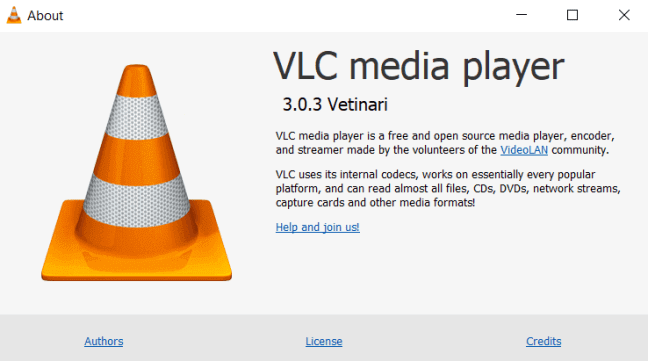
O VLC começará a instalar a versão mais recente.
Método #5: Desativar o recurso “Decodificação por hardware” para corrigir o problema de reprodução de arquivos MKV no VLC
A decodificação por hardware é um recurso do VLC Player que pode entrar em conflito com os drivers do sistema e causar vídeos distorcidos ou instáveis. Portanto, você precisa desativá-lo nas configurações do VLC. Para fazer isso, siga os passos abaixo com atenção:
Passo 1: Primeiro, abra a página de Preferências do VLC.
Passo 2: Em seguida, vá para a aba Entrada/Codecs.
Passo 3: Na seção Codecs, você precisa selecionar a opção “Desativar” na lista ao lado da seção Decodificação acelerada por hardware.
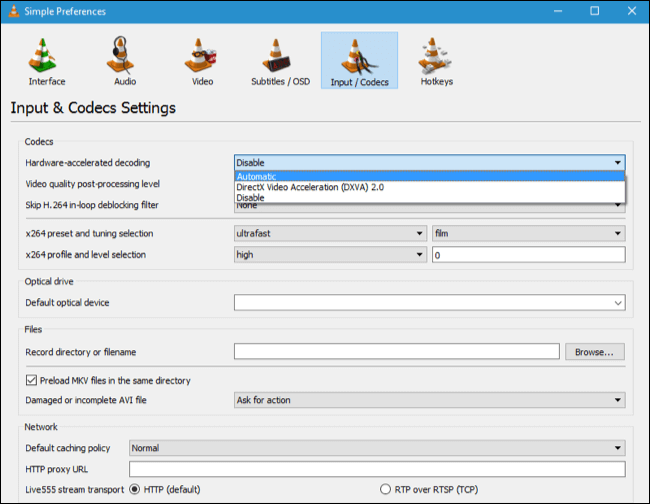
Passo 4: Depois disso, toque na opção Salvar para salvar a configuração feita.
Método #6: Instale o codec MKV correto para o VLC
Esta é outra técnica útil que ajuda muitos usuários a corrigir vídeos com baixa qualidade ou travados. No entanto, se você estiver encontrando a mensagem de erro “unidentified codec: VLC couldn’t identify an audio/video codec” ao tentar reproduzir vídeos MKV no VLC, significa que um codec MKV para o VLC não está disponível no seu computador.
Nessa situação, você precisa instalar primeiro o codec MKV compatível com o VLC em um PC e, em seguida, tentar reproduzir o vídeo MKV novamente.
Leia também – 9 maneiras de corrigir o erro ‘O VLC não conseguiu identificar o codec de áudio ou vídeo’
Método #7: Atualizar o driver da placa de vídeo
Esta é a última opção que você pode tentar para solucionar o problema de não conseguir abrir um arquivo MKV com o VLC Player. Às vezes, drivers de vídeo desatualizados podem afetar a velocidade de aceleração de hardware.
No entanto, atualizar o driver da placa de vídeo pelo Gerenciador de Dispositivos pode ajudar a reproduzir seu vídeo MKV melhor.
A melhor maneira de corrigir o problema de não conseguir abrir um arquivo MKV com o VLC
Se o seu arquivo MKV estiver danificado ou corrompido, você pode usar uma Vídeo Reparar Ferramenta. É um utilitário avançado e versátil que consegue reparar diversos formatos de vídeo após corrigir erros e problemas relacionados a vídeos, incluindo o erro “arquivo .mkv não reproduz no VLC”.
Além disso, este excelente programa pode reparar a corrupção no cabeçalho, movimento e quadros do vídeo, tornando os vídeos reproduzíveis novamente sem interrupções.
Abaixo, você encontrará alguns outros recursos incríveis deste software de reparo de vídeo:
- Repara com sucesso arquivos MP4, M4V, AVI, MOV, F4V, MKV, ABCHD, MPEG e outros formatos de vídeo corrompidos ou danificados.
- Corrige problemas de vídeo travando, com cortes, congelados, desfocados e outros.
- Interface fácil de usar e compatível com os sistemas operacionais Windows e Mac.
Então, sem perder mais tempo, baixe e instale este programa no seu Windows ou macOS (qualquer sistema que você esteja usando).


* Free version of this program only previews repaired videos.
Após a instalação, siga o guia passo a passo abaixo para reparar arquivos MKV corrompidos com facilidade.
Etapa 1: Baixe, instale e lançamento o software de reparo de vídeo em seu sistema. Clique em 'Adicionar arquivos' para adicionar arquivos de vídeo corrompidos.

Etapa 2: Clique no botão 'Reparar' para começar o processo de reparo. Isso começa reparar adicionados os arquivos de vídeo um por um.

Passo 3: Você pode clicar em 'Preview', para Preview o arquivo de vídeo reparado no software e clicar no botão 'Salvar arquivos reparados' para salvar os vídeos reparados no local desejado.

Como evitar a corrupção de vídeos MKV?
Seguindo as dicas eficazes abaixo, você pode proteger seus arquivos MKV importantes ou outras gravações de vídeo no futuro.
- Nunca interrompa a transferência de arquivos de vídeo MKV de um dispositivo para outro.
- Não use softwares não confiáveis para editar ou converter seus arquivos MKV.
- Analise seu PC regularmente com uma boa ferramenta antivírus para mantê-lo livre de malware e vírus.
- Sempre faça backup de seus arquivos de mídia importantes, incluindo arquivos MKV.
Perguntas frequentes relacionadas:
Sim, claro, o VLC Media Player reproduz arquivos de vídeo MKV sem problemas. MKV (Matroska Video File) é um formato de contêiner aberto e gratuito, diferente de AVI, MP4 e outros formatos. Além disso, é um formato de arquivo de vídeo universal e pode ser reproduzido facilmente em qualquer reprodutor de mídia, incluindo o VLC. Por outro lado, o VLC é um reprodutor de mídia de código aberto que reconhece e reproduz diversos arquivos de mídia, DVDs, VCDs, CDs de áudio e vários protocolos de streaming, além de arquivos MKV.
Bem, alguns arquivos MKV não são reproduzidos em celulares Android porque o MKV (Matroska Video File) é um formato de vídeo relativamente novo. Embora vários celulares Android ainda não consigam reproduzir ou transmitir diretamente esse formato de vídeo, e esse seja o motivo pelo qual arquivos MKV não são reproduzidos em dispositivos Android.
Abaixo, listei alguns reprodutores de mídia compatíveis com MKV:
Normalmente, você ouve o som, mas não vê o vídeo ao reproduzir arquivos MKV. Isso pode acontecer por diversos motivos, como conflito na decodificação de hardware, componentes ausentes, codecs ausentes, corrupção no arquivo MKV, configurações incorretas de codecs de áudio ou vídeo no reprodutor de mídia escolhido, etc. O VLC Media Player reproduz arquivos de vídeo MKV?
Por que alguns arquivos MKV não são reproduzidos no Android?
Qual reprodutor de vídeo consegue reproduzir arquivos MKV?
Por que meu arquivo MKV não tem vídeo?
Conclusão
Aqui, abordamos 10 soluções rápidas que certamente ajudarão você a resolver o problema de arquivos MKV que não são reproduzidos no VLC no Windows 10/Mac.
Embora você possa tentar qualquer uma das soluções mencionadas acima para corrigir o problema de não conseguir abrir o arquivo MKV com o VLC, a ferramenta Video Repair é a melhor entre elas.
Portanto, a escolha é sua: optar por uma solução instantânea (Video Repair) ou por soluções manuais. Desejamos-lhe tudo de bom!

Taposhi is an expert technical writer with 5+ years of experience. Her in-depth knowledge about data recovery and fascination to explore new DIY tools & technologies have helped many. She has a great interest in photography and loves to share photography tips and tricks with others.